window10系统透明化界面怎么关闭?win10 10041首次带给用户透明化界面,到了win10 10056后任务栏与操作中心也透明化。下面看看window10系统透明化界面关闭方法详解,学学如何关闭window10系统透明化界面。
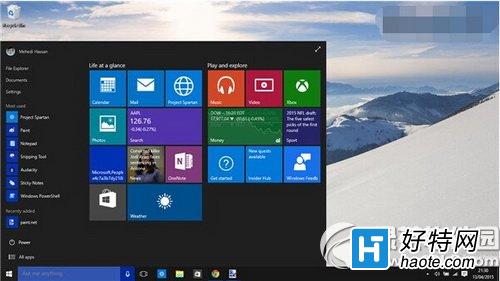
肯定有用户对这一新型UI变动并不感冒,下面我们将为大家介绍一种禁用Win10透明化界面的注册表修改方法:
虽然是在注册表中操作,但这种方法其实并不费事,不过最好在修改前备份一下注册表,以防修改错误导致不必要的麻烦。
1• 搜索regedit.exe
2• 打开注册表编辑器并导航至HKEY_CURRENT_USER > SOFTWARE > MICROSOFT > WINDOWS > THEMES > PERSONALIZE
3• 右击EnableTransparency并将值由0更改为1
4• 重启Windows或通过任务管理器重启文件管理器,大功告成
虽然这种方法非常简便,但仅适用于Win10 Build 10056版本,并不兼容之前版本,如Build 10049。而且我们只推荐Windows高级用户尝试此操作,因为该方法有可能会导致你的Windows设备出现崩溃故障。
小编推荐阅读